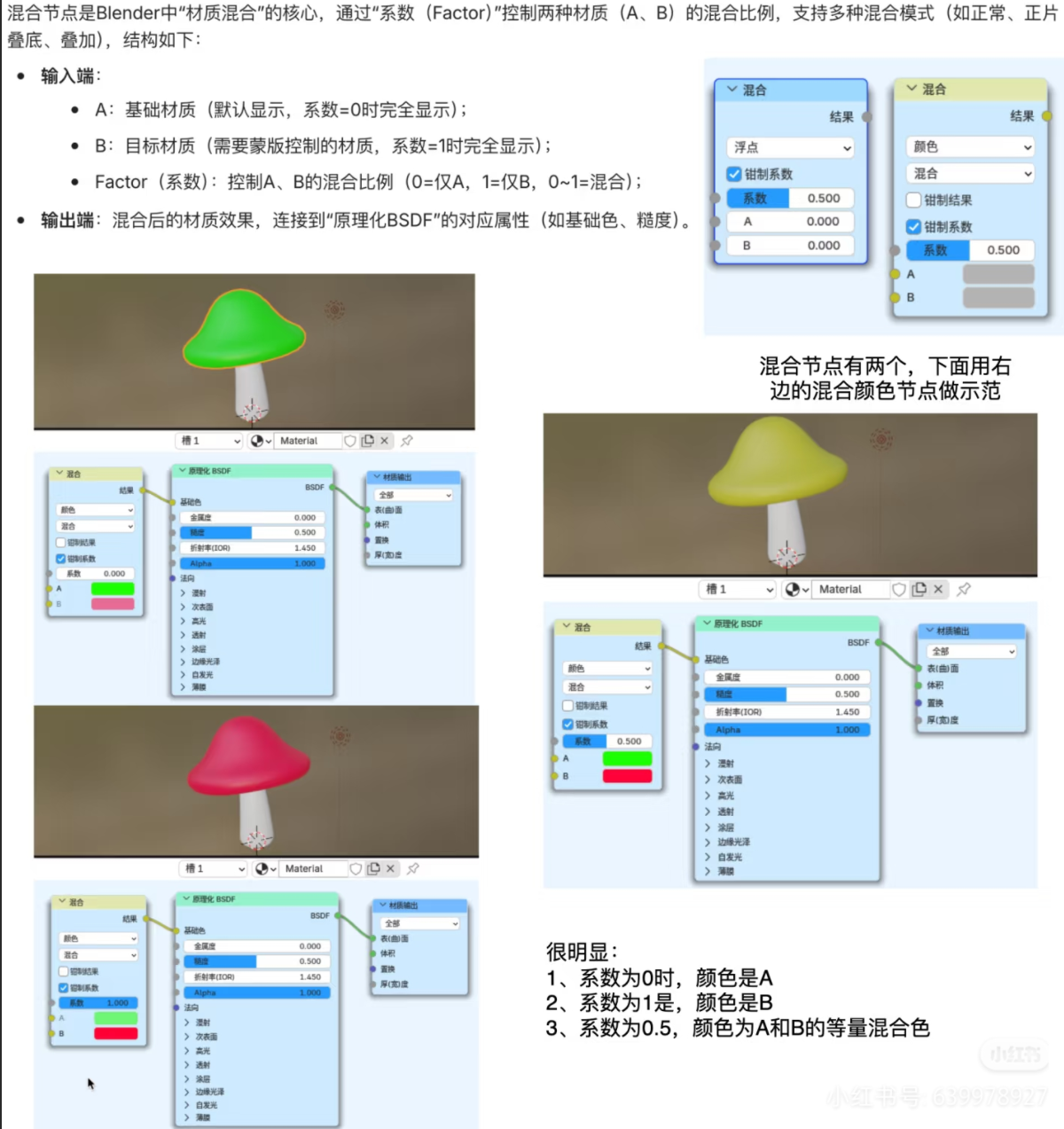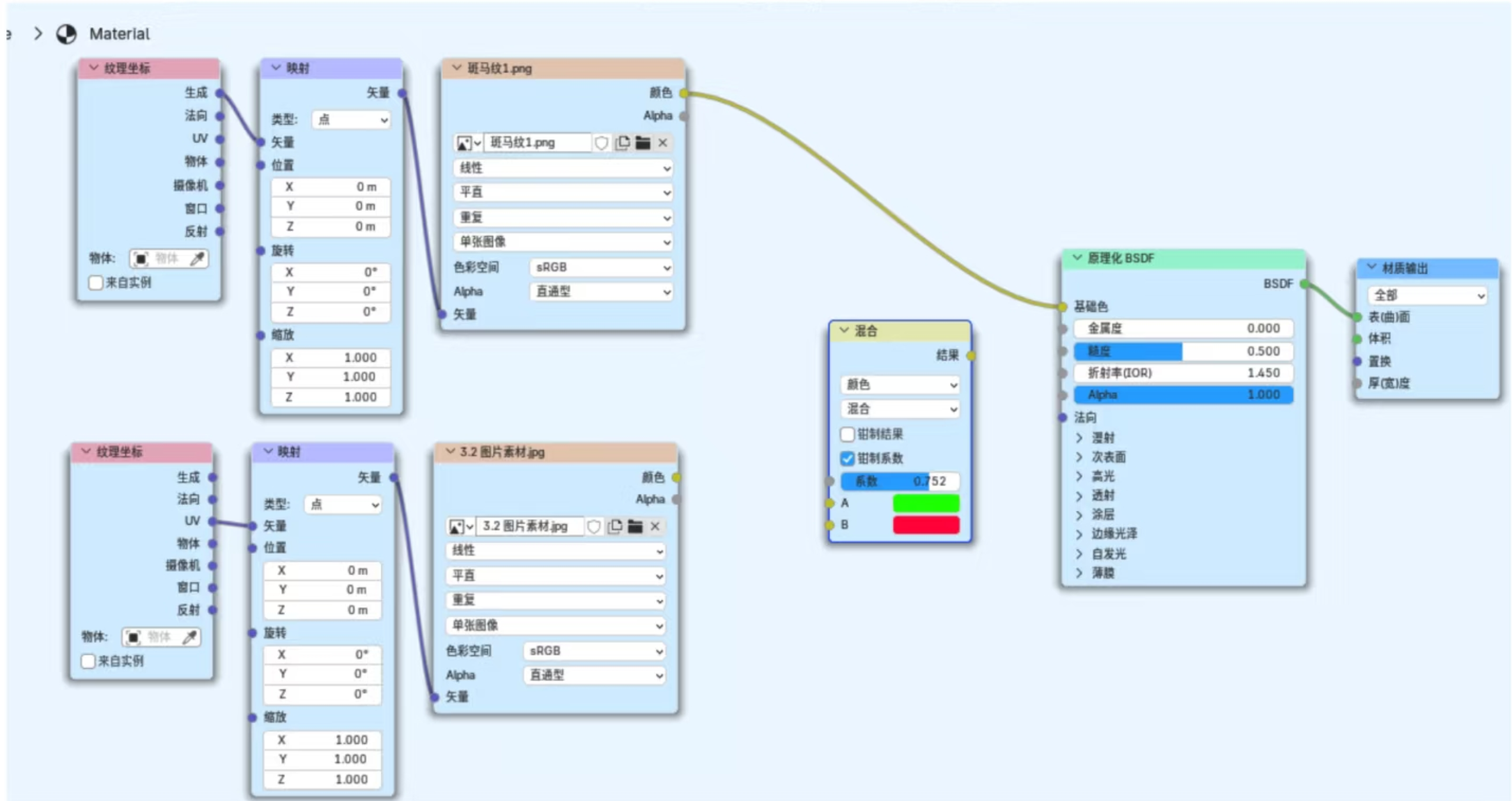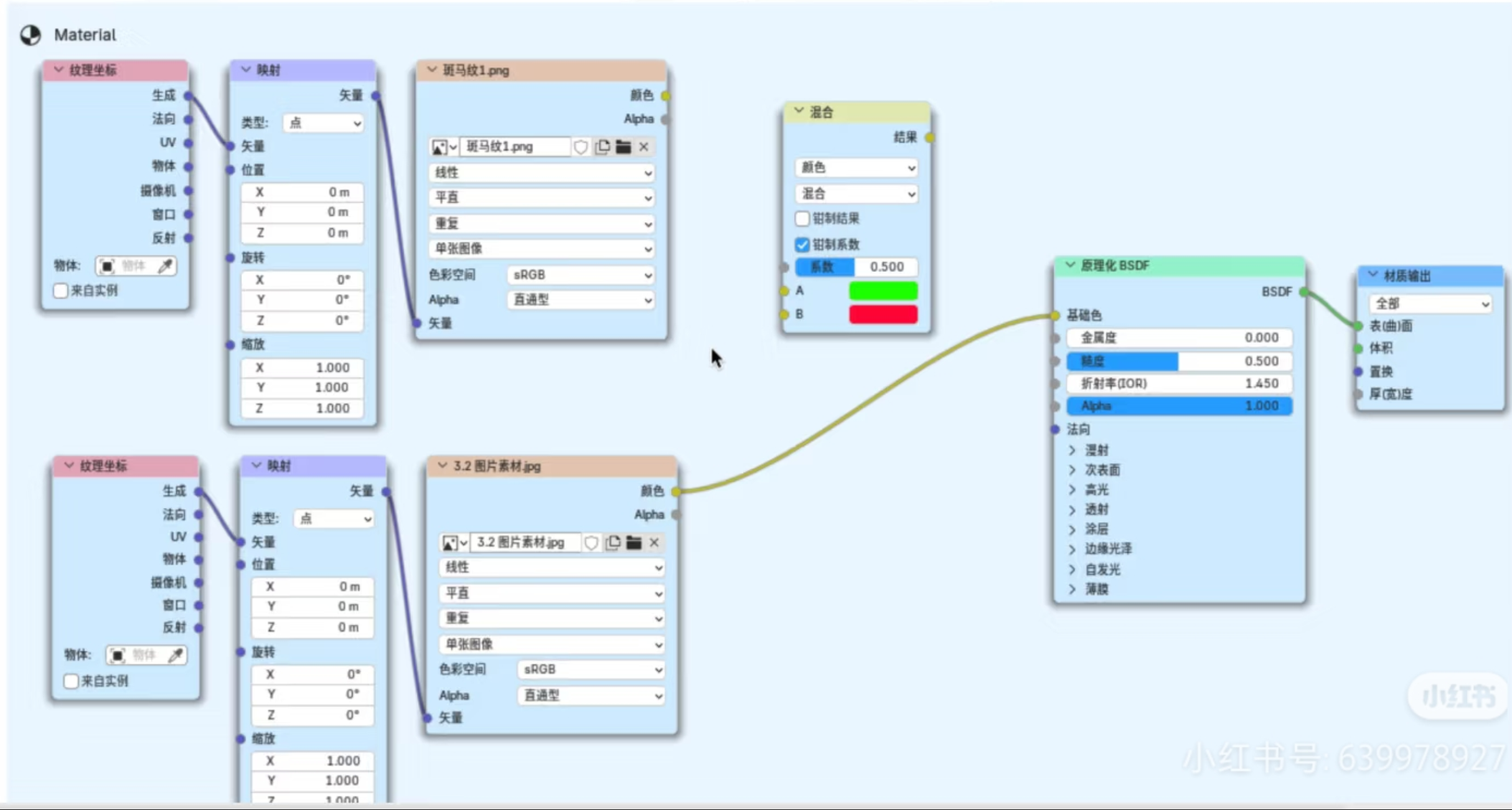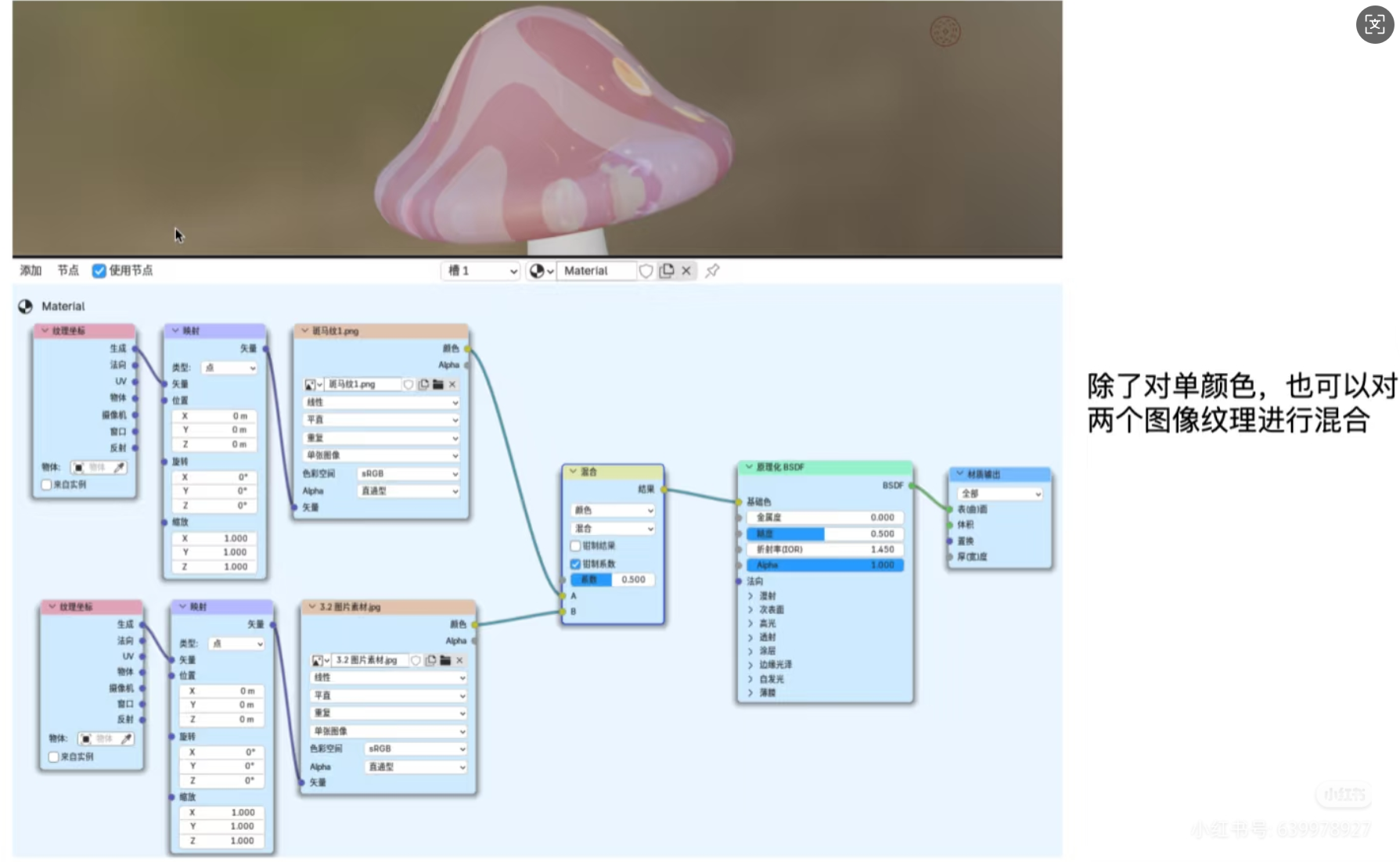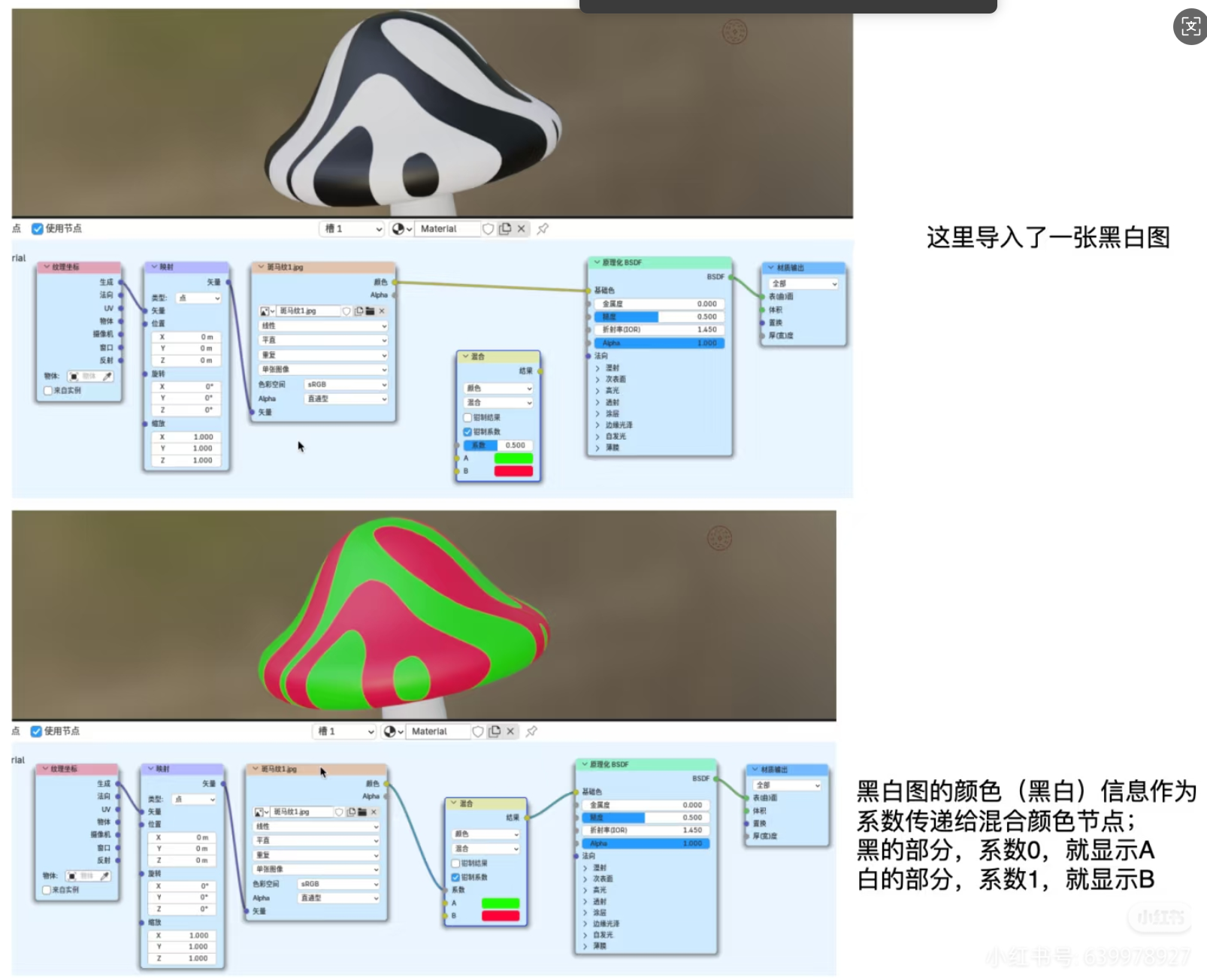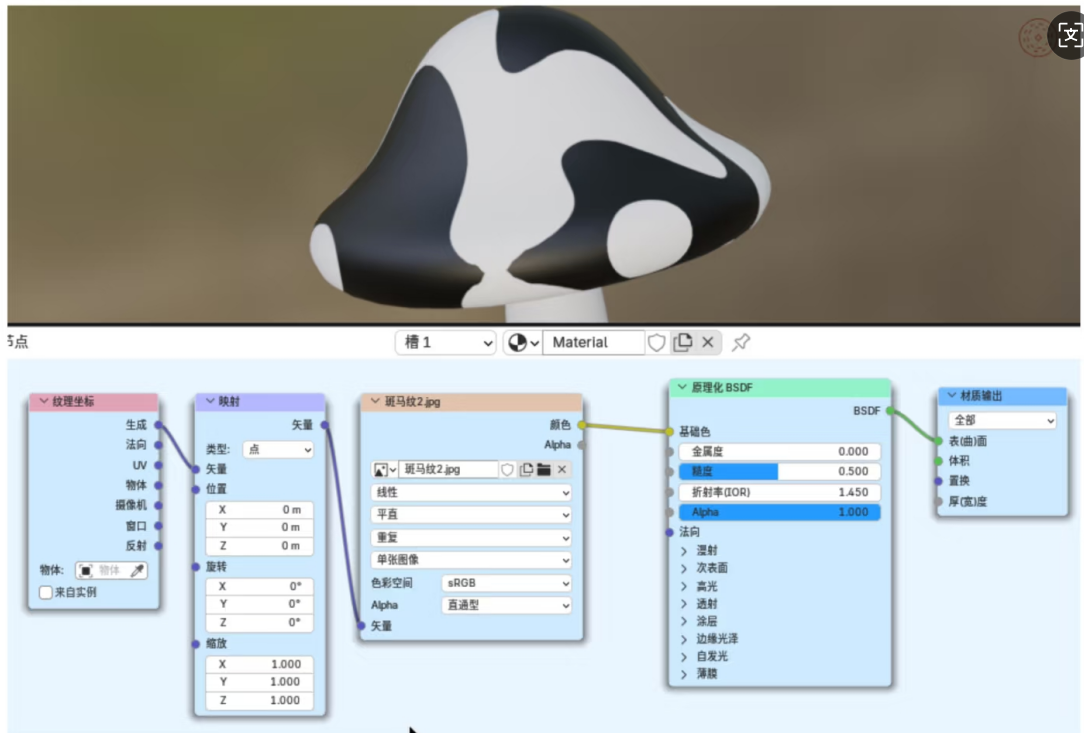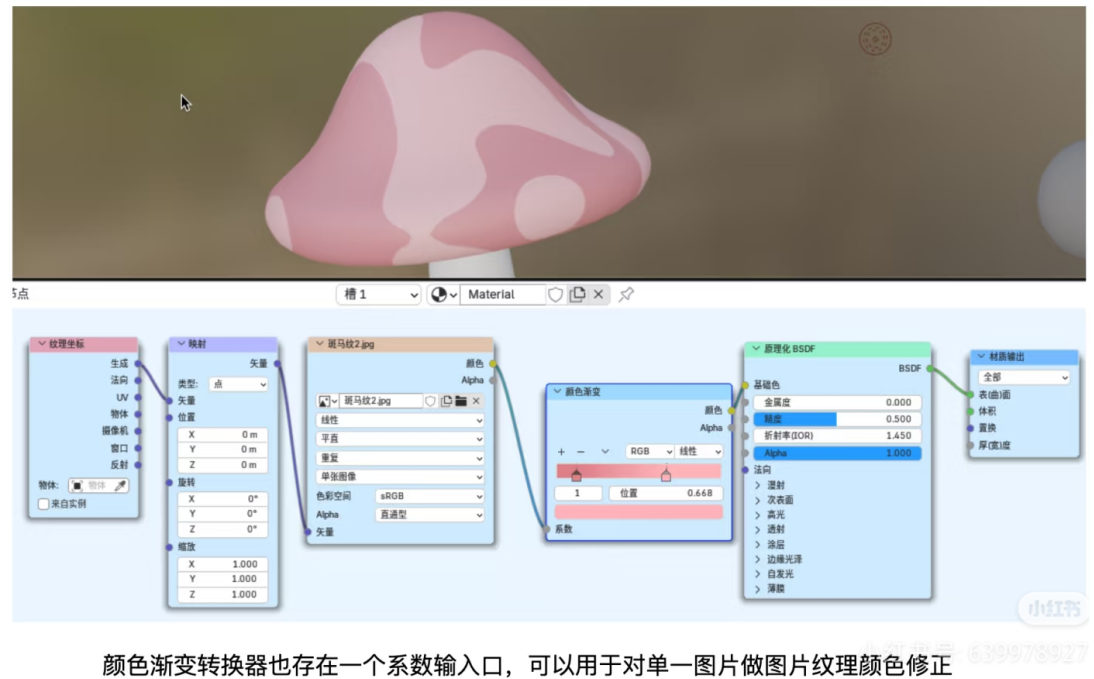Kurt-Blender零基础教程:第3章:材质篇——第1节:材质基础~原理化BSDF,添加有纹理材质与用蒙版做纹理叠加
目录
一、Blender材质基础原理化BSDF
1.PBR(PhysicallyBasedRendering,基于物理的渲染)
2.BSDF(BidirectionalScatteringDistributionFunction,双向散射分布函数)
3.入门操作:材质的添加、删除与预览
①材质的基本操作
②着色器编辑器:材质的"幕后逻辑
4.高级技巧:单模型添加多种材质
1.准备材质
2.选面并指定材质
3.切换与修改
5.避坑指南与实战建议
6.核心实战:原理化BSDF节点参数解析(按重要性排序)
①基础参数(80%场景必用)
②进阶参数(特殊材质需用)
二、添加有纹理的材质-纹理坐标映射颜色渐变
1.核心逻辑:纹理的"五节点框架”
2.实战1:图像纹理(导入外部图片,如木纹、岩石)
①节点搭建
②关键参数调整
3.实战2:渐变纹理(颜色过渡,如从红到黄、从黑到白)
①节点搭建
②关键参数调整
三、程序化纹理(Blender内置,如噪波、条纹)
1.节点搭建(以"噪波纹理"为例)
2.常用程序化纹理类型
3.避坑指南与实战建议
四、用蒙版做纹理的叠加
1.蒙版(Mask)的本质
2.混合节点(MixNode):实现蒙版的核心工具
一、Blender材质基础原理化BSDF
1.PBR(PhysicallyBasedRendering,基于物理的渲染)
·核心逻辑:模拟真实世界中"光与物体的相互作用”(反射、折射、散射),通过数学公式(如迪土尼BSDF)计算光线行为,使材质效果更贴近现实。
·优势:无需手动调整大量参数,材质在不同光照下仍能保持真实感,是电影、游戏行业的主流标准。
2.BSDF(BidirectionalScatteringDistributionFunction,双向散射分布函数)
·Blender中的"原理化BSDF节点"是PBR工作流的核心,整合了"反射、折射、次表面散射"等功能,通过少数关键参数即可定义绝大多数材质(金属、塑
料、玻璃、皮肤等)。
3.入门操作:材质的添加、删除与预览
①材质的基本操作
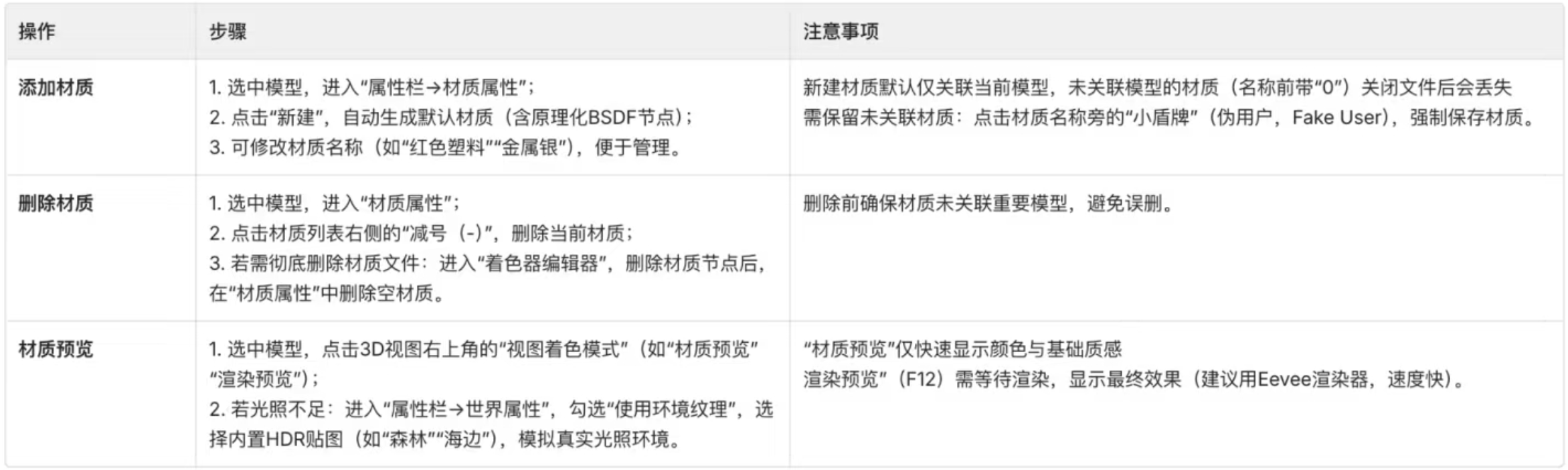
②着色器编辑器:材质的"幕后逻辑

4.高级技巧:单模型添加多种材质
当需要为模型的"不同面"赋予不同材质(如狐狸的"身体黄色"与"耳朵粉色")时,需通过"编辑模式选面+指定材质"实现
1.准备材质
·选中模型,进入"材质属性",点击"加号(+)",添加多个材质(如"黄色身体""粉色耳朵")。
2.选面并指定材质
·Tab进入"编辑模式",切换至"面模式”(数字3);
·选中需要赋材质的面(如耳朵的面,可按A1t+双击快速选中连续面);
·在"材质属性"中选择目标材质(如"粉色耳朵"),点击"指定",选中的面会自动应用该材质。
3.切换与修改
·若需修改某部分材质:选中对应面,在"材质属性"中切换材质或调整参数即可。
5.避坑指南与实战建议
①材质丢失问题:未关联模型的材质需添加"伪用户”(小盾牌),否则关闭文件后丢失
②光照影响材质效果:预览时建议使用HDR环境纹理(世界属性→环境纹理),避免默认单灯导致的质感偏差;
③渲染器选择:
- ·快速预览用Eevee(实时渲染,适合调整参数);
- ·最终输出用Cycles(光线追踪,效果更真实,但速度慢);
④参数调整逻辑:先确定"材质类型”(金属/非金属),再调整"基础色→金属度/透射→糙度”,最后优化"高光/次表面"等细节,避免无逻辑乱调。
6.核心实战:原理化BSDF节点参数解析(按重要性排序)
原理化BSDF节点参数繁多,但80%的常用材质仅需调整"基础色、金属度、糙度、透射、自发光"等核心参数,无需记忆所有功能,通过"手动拖动滑块试效果“即可快速掌握。
①基础参数(80%场景必用)
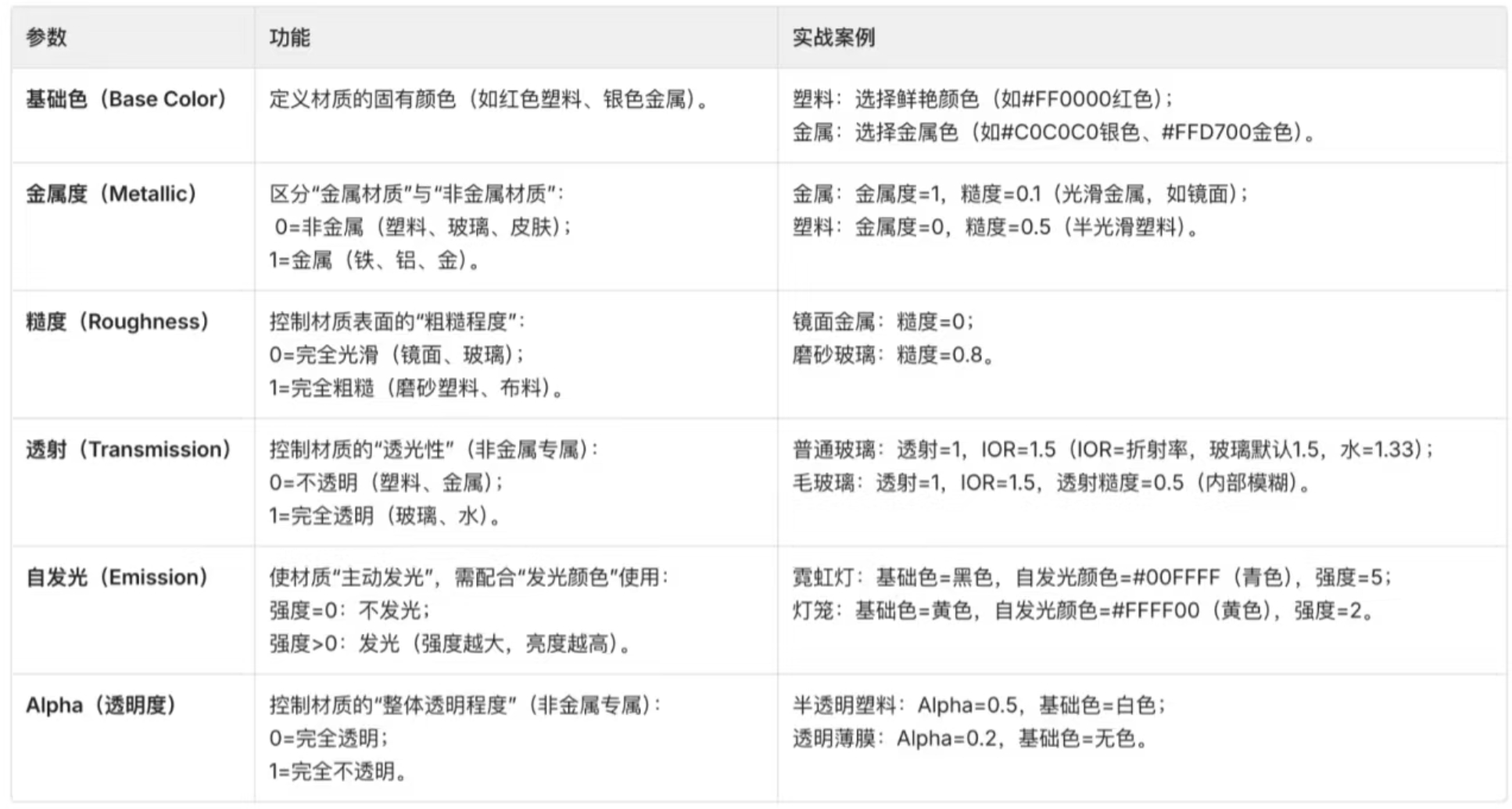
②进阶参数(特殊材质需用)
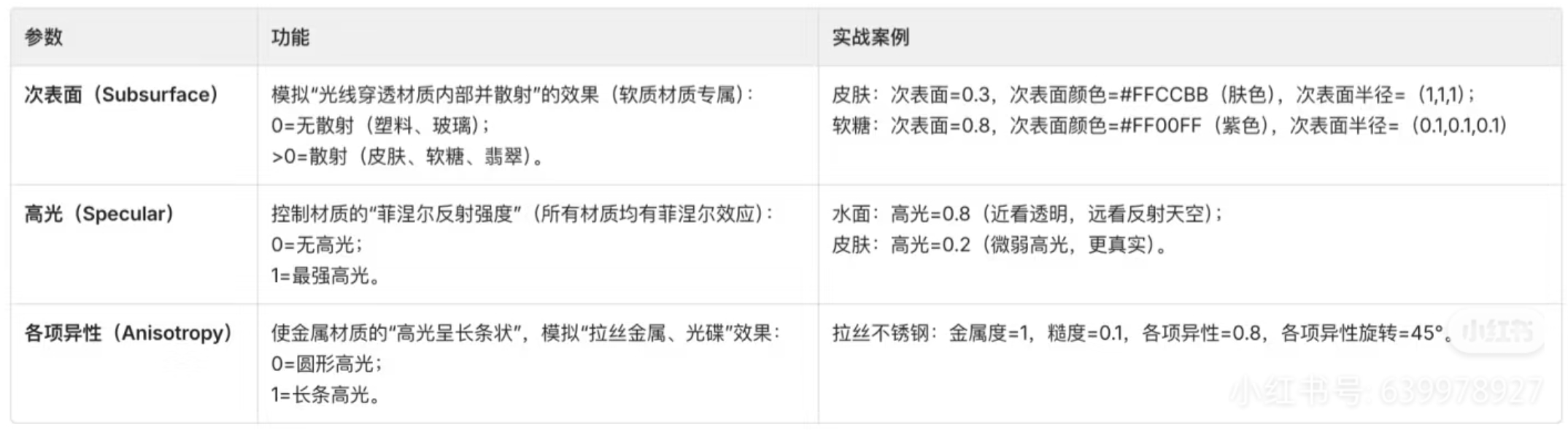
二、添加有纹理的材质-纹理坐标映射颜色渐变
1.核心逻辑:纹理的"五节点框架”
所有纹理材质的核心都是"将2D纹理映射到3D模型”,需依赖以下5个基础节点(部分纹理可简化),其逻辑关系如下:

- 纹理坐标节点:定义"用什么坐标系映射纹理”(如全局、局部、UV),解决"2D纹理如何包裹3D模型"的问题
- 映射节点:控制纹理的"位置、旋转、缩放",相当于"调整纹理在模型上的摆放效果”;
- 纹理生成节点:提供具体的纹理内容(如导入的图片、渐变色彩、程序生成的噪点);
- 原理化BSDF节点:将纹理与材质属性(颜色、糙度等)结合;
- 材质输出节点:最终渲染纹理效果。
2.实战1:图像纹理(导入外部图片,如木纹、岩石)
图像纹理是最常用的纹理类型,适用于"模拟真实材质表面”(如桌子的木纹、墙面的瓷砖),核心步骤如下:
①节点搭建
1.添加基础节点:新建材质后,默认已有"原理化BSDF"和"材质输出"节点;
2.添加图像纹理节点:Shif+A→纹理→图像纹理,点击"打开",导入准备好的纹理图片(如木纹图);
3.连接图像纹理:将"图像纹理"的"颜色"输出端,连接到"原理化BSDF"的"基础色"输入端;
4.添加纹理坐标与映射(可选,用于调整纹理):

②关键参数调整
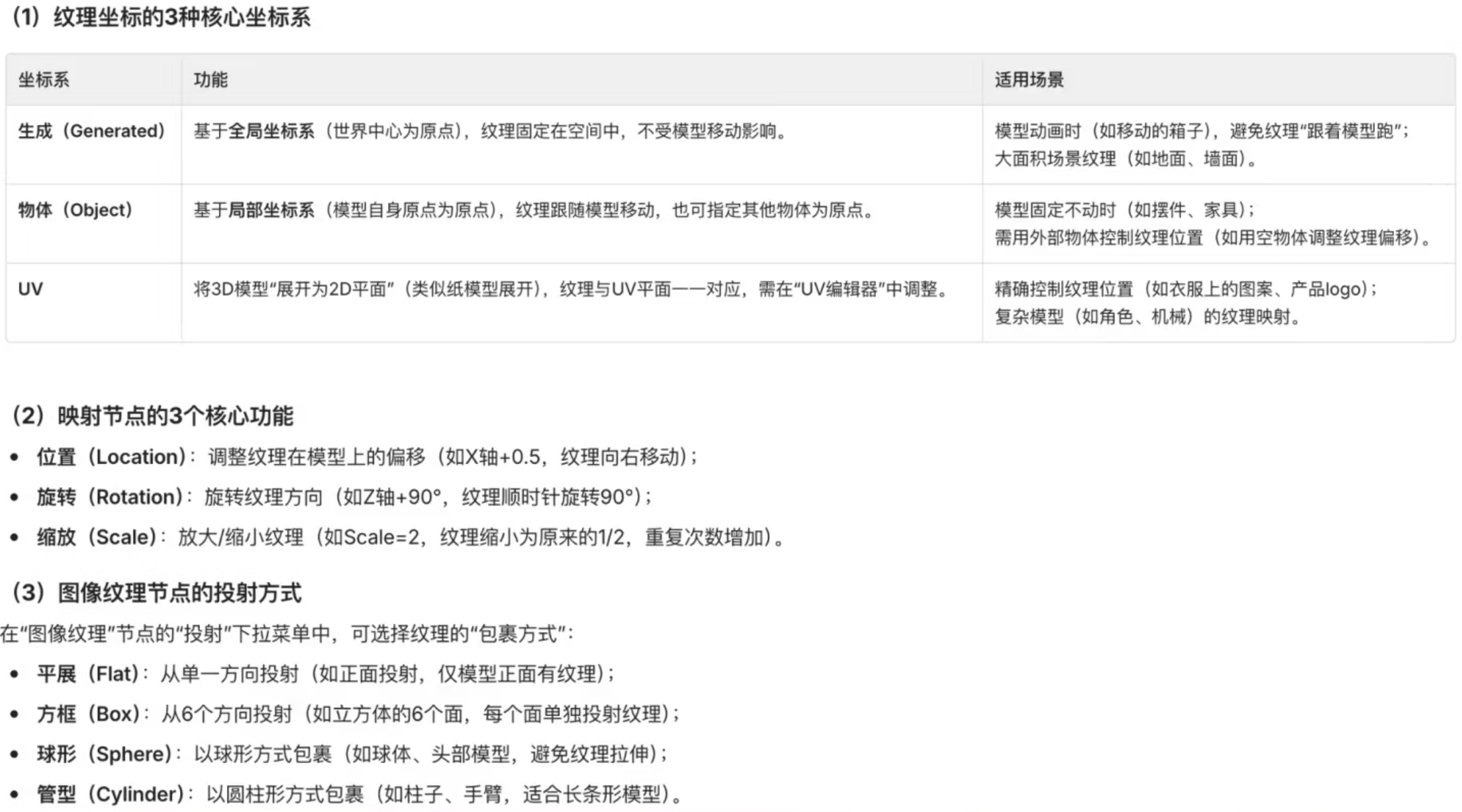
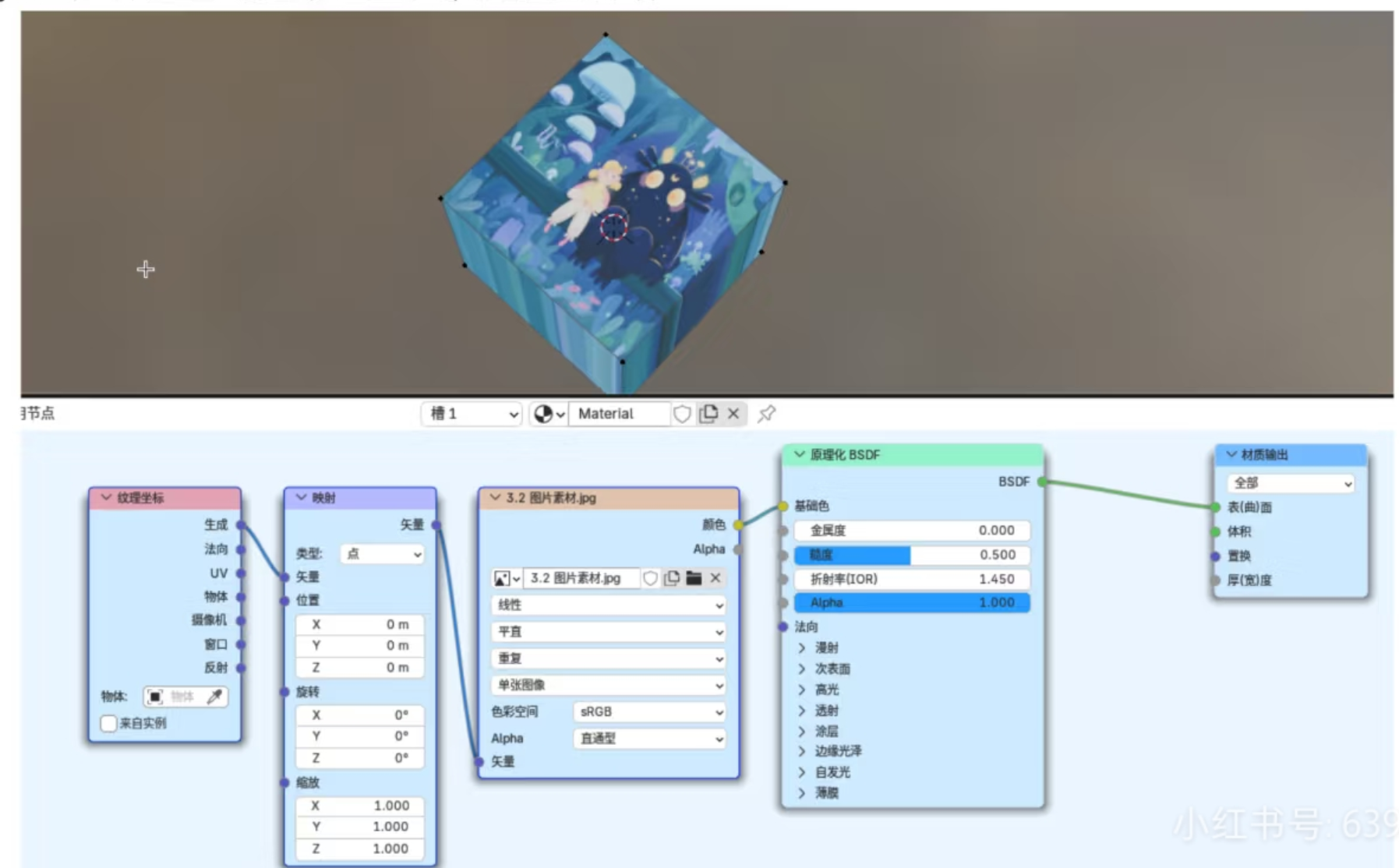
3.实战2:渐变纹理(颜色过渡,如从红到黄、从黑到白)
①节点搭建

②关键参数调整
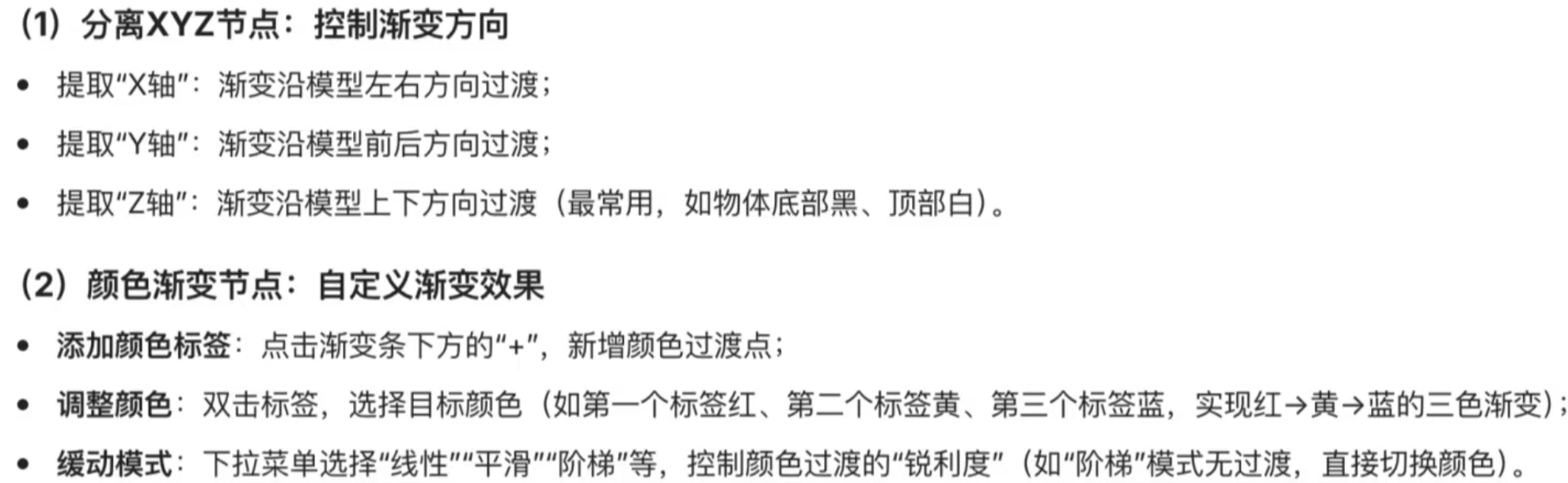
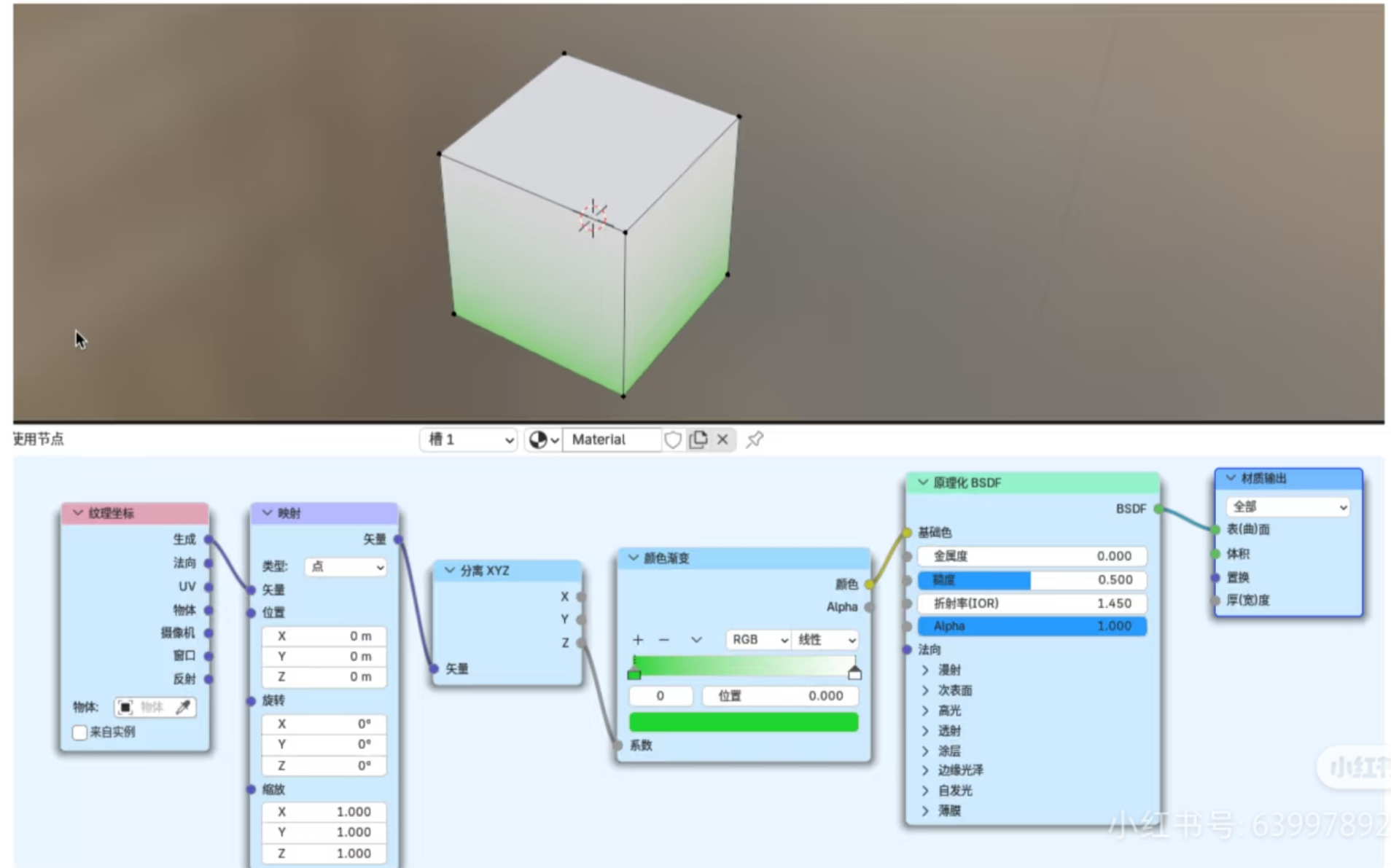
三、程序化纹理(Blender内置,如噪波、条纹)
程序化纹理无需导入外部图片,由Blender算法生成,适用于"模拟随机纹理”(如岩石表面、云层、木纹肌理),核心步骤如下:
1.节点搭建(以"噪波纹理"为例)

2.常用程序化纹理类型

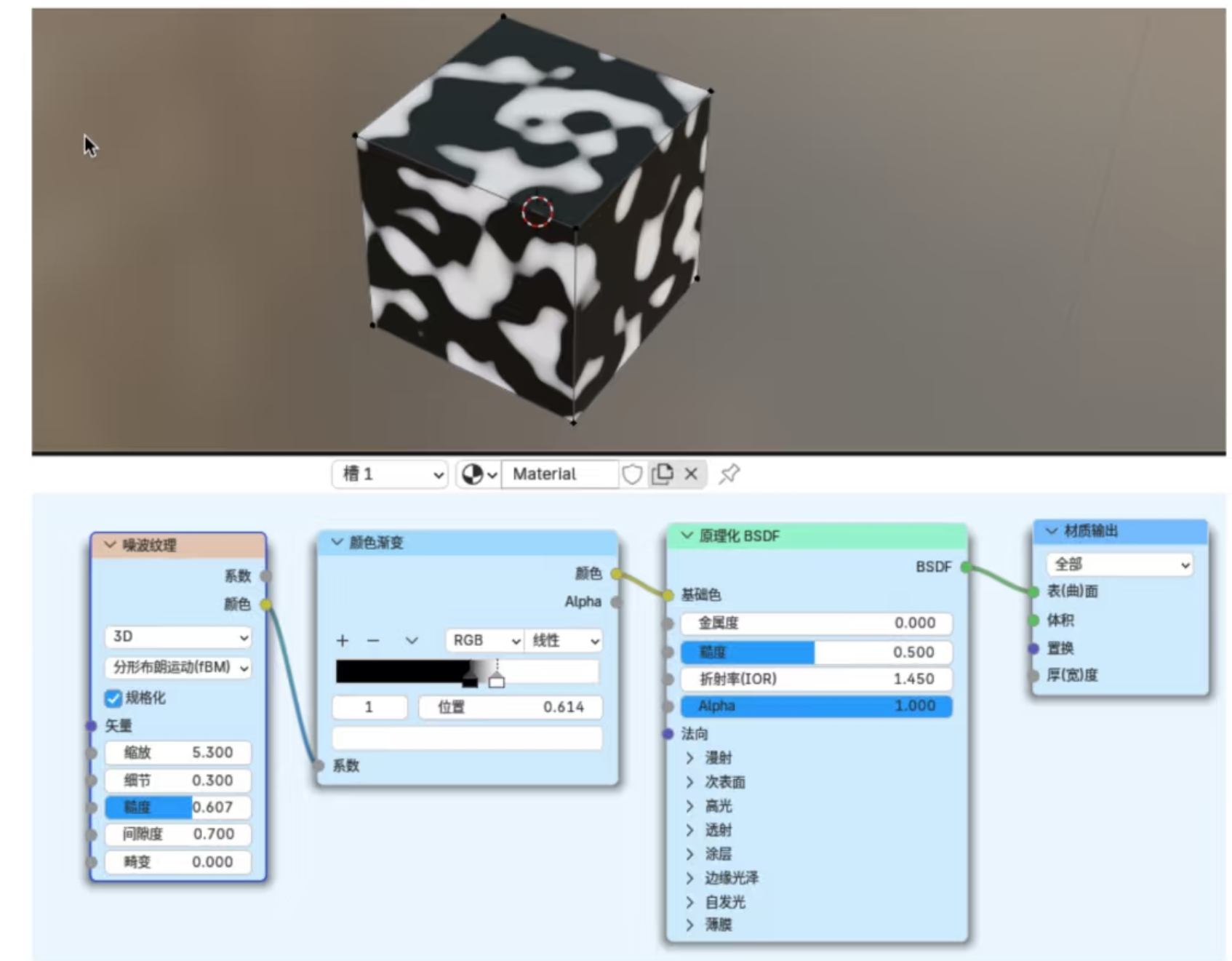
3.避坑指南与实战建议

四、用蒙版做纹理的叠加
1.蒙版(Mask)的本质

2.混合节点(MixNode):实现蒙版的核心工具